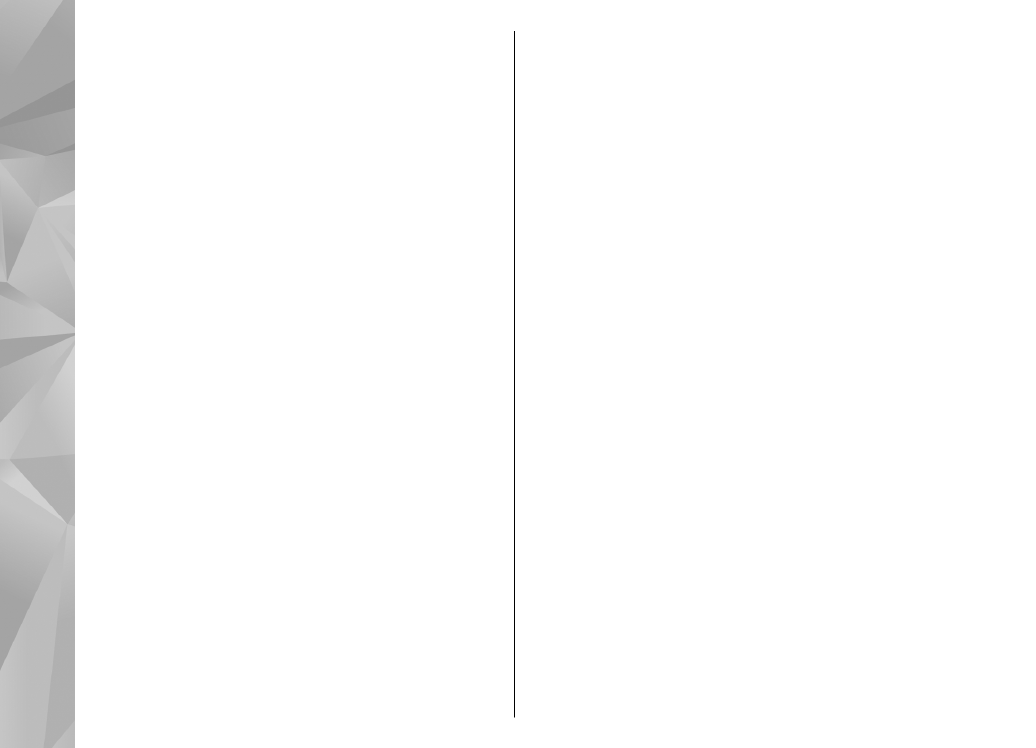
Navigation
Um einen Navigationsdienst Fahren & Gehen mit
Sprachführung oder nur für die Navigation zu Fuß
116
Kart
en
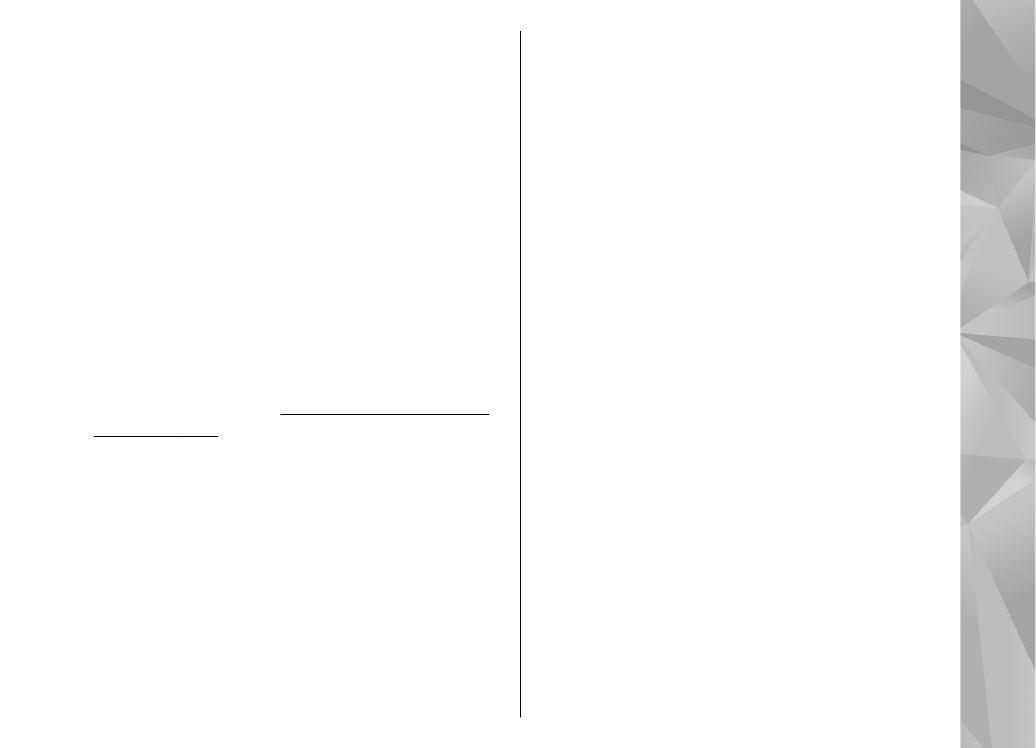
zu erwerben, wählen Sie
Optionen
>
Extras
>
Fahren & Gehen
oder
Gehen
. Sie können den
Dienst mit einer akzeptierten Kreditkarte bezahlen
oder den Betrag über Ihre Mobilfunkrechnung
abrechnen (falls von Ihrem Mobilfunkanbieter
unterstützt).
Navigation für das Auto
Um einen Navigationsdienst Fahren & Gehen zu
erwerben, wählen Sie
Optionen
>
Extras
>
Fahren & Gehen
.
Wenn Sie die Navigation für das Auto zum ersten
Mal nutzen, werden Sie aufgefordert, eine Sprache
auszuwählen und die Sprachführungsdateien der
gewählten Sprache herunterzuladen. Sie können
Sprachführungsdateien auch mit dem Nokia Map
Loader herunterladen.
Siehe "Herunterladen von
Karten", S. 114.
Wenn Sie später eine andere Sprache wählen
möchten, wählen Sie in der Hauptansicht von
Karten zunächst
Optionen
>
Tools
>
Einstellungen
>
Navigation
>
Sprachführung
und eine Sprache. Laden Sie anschließend die
Sprachführungsdateien für die ausgewählte
Sprache herunter.
Navigation für Fußgänger
Um einen Navigationsdienst für Fußgänger zu
erwerben, wählen Sie
Optionen
>
Extras
>
Gehen
.
Die Navigation für Fußgänger unterscheidet sich
von der für das Auto in vielerlei Hinsicht: Die
Laufroute ignoriert mögliche Einschränkungen für
die Fahrzeugnavigation, wie etwa Einbahnstraßen
und vorgeschriebene Fahrtrichtungen, und schließt
Bereiche wie Fußgängerzonen und Parks ein.
Daneben werden Gehwege und kleinere Straßen
vorrangig ausgewählt und Autobahnen sowie
Kraftfahrstraßen ausgelassen. Die Länge der
Fußgängerroute ist auf maximal 50 Kilometer
begrenzt und die Reisegeschwindigkeit beträgt
maximal 30 km/h. Wird diese Geschwindigkeit
überschritten, stoppt die Navigation und wird erst
fortgesetzt, wenn die Geschwindigkeit wieder
unterhalb des oberen Limits liegt.
Die Navigation mit Richtungsanweisungen oder
Sprachführung steht für die Navigation zu Fuß nicht
zur Verfügung. Dafür zeigt ein großer Pfeil die Route
an, und ein kleiner Pfeil unten auf dem Display weist
direkt auf das Ziel. Die Satellitenansicht ist nur bei
der Navigation für Fußgänger möglich.
Navigieren zum gewünschten Ziel
Um die Navigation zum gewünschten Ziel mit GPS
zu starten, wählen Sie einen beliebigen Ort auf der
Karte oder in einer Ergebnisliste, und wählen Sie
Optionen
>
Hierhin fahren
oder
Hierhin gehen
.
Um während der Navigation zwischen
verschiedenen Ansichten zu wechseln, navigieren
Sie nach links oder rechts.
117
Kart
en
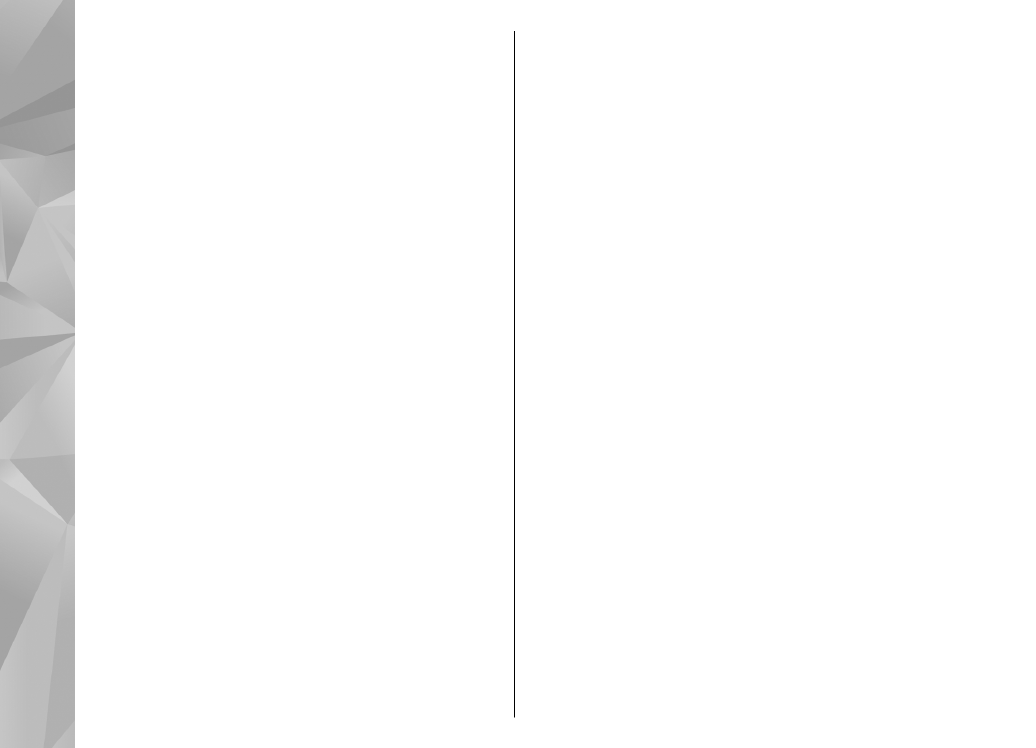
Zum Beenden der Navigation drücken Sie auf
Stop
.
Zum Auswählen der Navigationsoptionen drücken
Sie während der Navigation auf
Optionen
. Wenn
die Navigation für das Auto aktiv ist, wird eine
Menüansicht mit verschiedenen Optionen
angezeigt.
Einige Tasten entsprechen den Optionen in der
Ansicht. Zum Beispiel drücken Sie 2, um den
Sprachbefehl zu wiederholen, 3, um zwischen
Tages- und Nachtmodus zu wechseln, und 4, um
den aktuellen Ort zu speichern.